Jak usunąć zduplikowane wiadomości e-mail w programie Outlook?
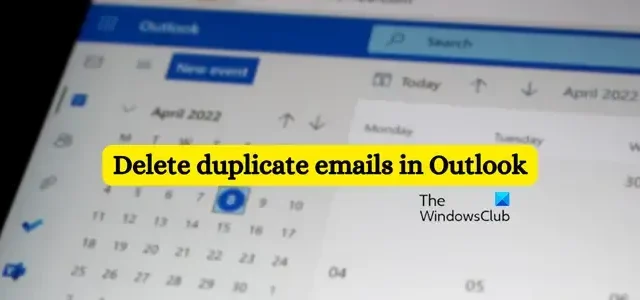
Czy Twoja skrzynka pocztowa Outlooka jest zapchana zduplikowanymi e-mailami i rozmowami? Tutaj omówimy różne metody usuwania duplikatów w programie Outlook na komputerze z systemem Windows.
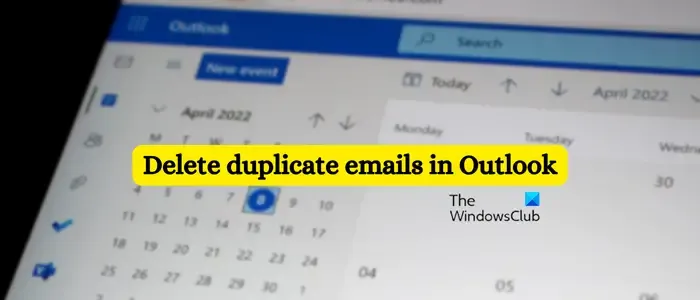
Zduplikowane wiadomości e-mail mogą powodować zmniejszenie produktywności, wydłużenie czasu wyszukiwania wiadomości e-mail i wiadomości oraz spowolnienie ogólnej wydajności programu Outlook. Odcina również wolne miejsce w skrzynce pocztowej. Powoduje to również duży rozmiar pliku danych programu Outlook, co prowadzi do uszkodzenia pliku. Dlatego tak ważne staje się znalezienie duplikatów i usunięcie ich z konta Outlook.
Jak masowo usunąć zduplikowane wiadomości e-mail w programie Outlook?

Jak usunąć zduplikowane wiadomości e-mail w programie Outlook?
Oto różne metody usuwania lub usuwania zduplikowanych wiadomości e-mail w programie Outlook:
- Skonfiguruj prawidłowo skonfigurowane reguły programu Outlook.
- Użyj funkcji Oczyść folder programu Outlook.
- Wybierz opcję Nie importuj duplikatów podczas importowania elementów z programu Outlook.
- Ręcznie znajdź i usuń duplikaty programu Outlook.
- Użyj narzędzia do usuwania duplikatów programu Outlook innej firmy.
1] Skonfiguruj prawidłowo skonfigurowane reguły programu Outlook

Jeśli do tej samej wiadomości zastosowałeś różne reguły programu Outlook, wiadomości e-mail prawdopodobnie zostaną skopiowane do różnych folderów. Spowoduje to utworzenie zduplikowanych wiadomości e-mail. Dlatego jeśli scenariusz ma zastosowanie, przejrzyj utworzone reguły i upewnij się, że są poprawnie skonfigurowane.
2] Użyj funkcji Oczyść folder programu Outlook
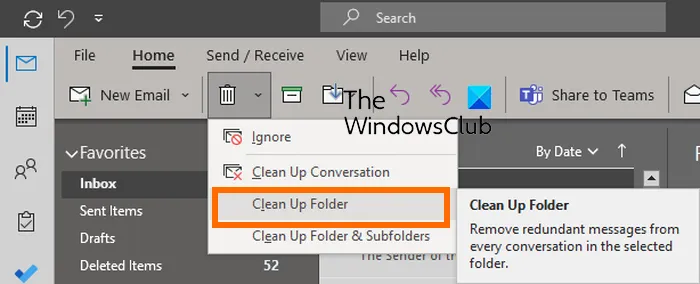

Najpierw otwórz aplikację Outlook i przejdź do karty Strona główna . Upewnij się, że wybrałeś folder docelowy, z którego chcesz usunąć wszystkie zduplikowane wiadomości e-mail.
Teraz naciśnij przycisk rozwijany Usuń , a następnie wybierz opcję Oczyść folder .
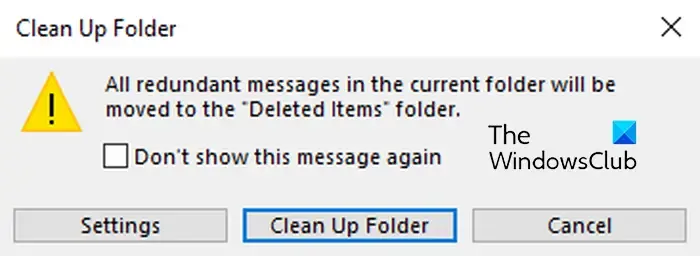
Następnie otrzymasz monit o potwierdzenie; po prostu naciśnij przycisk Oczyść folder w tym monicie. Następnie oczyści wybrany folder w programie Outlook, usuwając duplikaty.
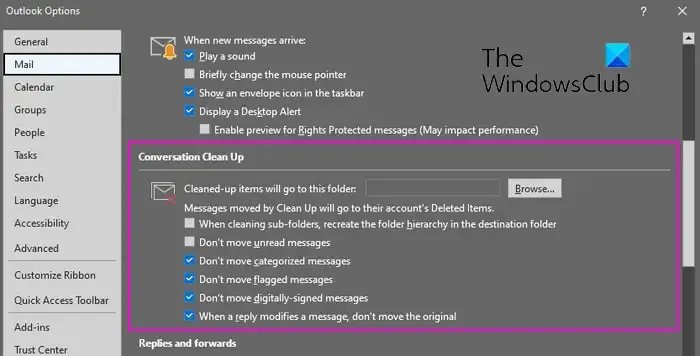
Najpierw przejdź do menu Plik w Outlooku i wybierz Opcje .
Poczta![]()
Teraz znajdź sekcję Oczyszczanie konwersacji i odpowiednio skonfiguruj następujące opcje:
- Wybierz folder wyczyszczonych elementów.
- Włącz lub wyłącz opcje, takie jak Nie przenoś nieprzeczytanych wiadomości, Nie przenoś wiadomości podzielonych na kategorie, Nie przenoś wiadomości oznaczonych flagą, Nie przenoś wiadomości podpisanych cyfrowo, „Kiedy odpowiedź modyfikuje wiadomość, nie przesuwaj oryginału”, itp.
3] Wybierz opcję Nie importuj duplikatów podczas importowania elementów programu Outlook

Podczas importowania plików danych programu Outlook (PST) do programu MS Outlook wyświetlane są następujące opcje, takie jak Replikuj duplikaty za pomocą zaimportowanych elementów, Zezwalaj na tworzenie duplikatów i Nie importuj duplikatów. Upewnij się, że zaznaczyłeś opcję Nie importuj duplikatów , a następnie zaimportuj plik danych.
4] Ręcznie znajdź i usuń duplikaty programu Outlook
Istnieje również sposób ręcznego wyszukiwania zduplikowanych wiadomości e-mail w programie Outlook, a następnie ich usuwania. Oto procedura krok po kroku, jak to zrobić:
Najpierw otwórz aplikację Outlook i przejdź do karty Widok .

W tym miejscu kliknij opcję rozwijaną Zmień widok i wybierz tryb podglądu .
Możesz teraz kliknąć kolumnę Rozmiar i porównać e-maile o tym samym rozmiarze. Jeśli znajdziesz zduplikowane wiadomości e-mail, wybierz starszą wersję wiadomości e-mail i naciśnij przycisk Usuń.
Możesz także wykonać poniższe kroki, aby ręcznie usunąć duplikaty w programie Outlook:
Najpierw przejdź do karty Strona główna i kliknij opcję Bieżący widok > Ustawienia widoku .
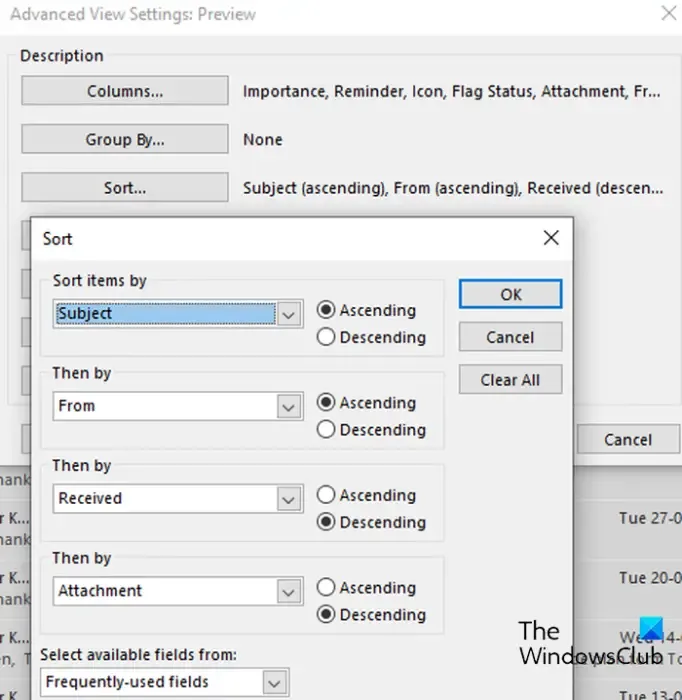
W otwartym oknie kliknij przycisk Sortuj , a następnie skonfiguruj parametry sortowania zgodnie z powyższym zrzutem ekranu. A następnie naciśnij przycisk OK.
Następnie naciśnij OK w oknie „Ustawienia widoku zaawansowanego”.
E-maile zostaną teraz posortowane według określonych parametrów. Możesz porównywać, znajdować i usuwać duplikaty z wyników.
Jednak ta metoda może być męcząca, jeśli w Twojej skrzynce pocztowej znajduje się wiele duplikatów. Możesz jednak rozważyć, czy chcesz porównać konkretne e-maile o tym samym temacie, rozmiarze i innych szczegółach.
5] Użyj narzędzia do usuwania duplikatów programu Outlook innej firmy
Jeśli nie chcesz wykonywać całej pracy ręcznie lub lubisz korzystać z narzędzia, które wykonuje tę pracę automatycznie, możesz użyć dodatku lub narzędzia innej firmy, aby usunąć duplikaty w programie Outlook. Istnieje kilka bezpłatnych dodatków i oprogramowania, które umożliwiają bezproblemowe usuwanie duplikatów programu Outlook.
Usuwa zduplikowane wiadomości przez OutlookFreeware.com to ładne narzędzie do usuwania duplikatów ze skrzynki pocztowej programu Outlook. Zapewnia zarówno wersję zaawansowaną, jak i bezpłatną. Wersja darmowa ma ograniczoną funkcjonalność i może być używana wyłącznie do użytku niekomercyjnego. Teraz sprawdźmy, jak z niego korzystać.
Jak usunąć duplikaty w Outlooku za pomocą dodatku innej firmy?
Przede wszystkim pobierz bezpłatną wersję Usuwa zduplikowane wiadomości stąd . Przewiń w dół do końca strony i pobierz bezpłatną wersję.
Po pobraniu uruchom plik instalacyjny, aby zainstalować to narzędzie. Może być używany jako samodzielna aplikacja lub dodatek do Outlooka. Podczas instalacji oprogramowania pamiętaj o zaznaczeniu pola Włącz dodatek dla Microsoft Outlook.
Po zakończeniu instalacji otwórz aplikację Outlook, a zobaczysz nową kartę o nazwie OutlookFreeware.com. Przejdź do tej karty.

Teraz kliknij przycisk Usuń zduplikowane wiadomości .
Teraz będzie można skonfigurować i wybrać profil programu Outlook oraz foldery, z których chcesz usunąć duplikaty. Kliknij więc przycisk Konfiguruj , a następnie wybierz docelowy profil Outlooka. Następnie wybierz foldery, z których chcesz usunąć duplikaty.
Po zakończeniu naciśnij przycisk OK , a następnie naciśnij przycisk Uruchom , aby uruchomić dodatek i wyczyścić zduplikowane wiadomości e-mail programu Outlook.

Jeśli w wybranych folderach znajdują się duplikaty, zostaną one usunięte. W przeciwnym razie zwróci komunikat „Nie znaleziono duplikatów”.
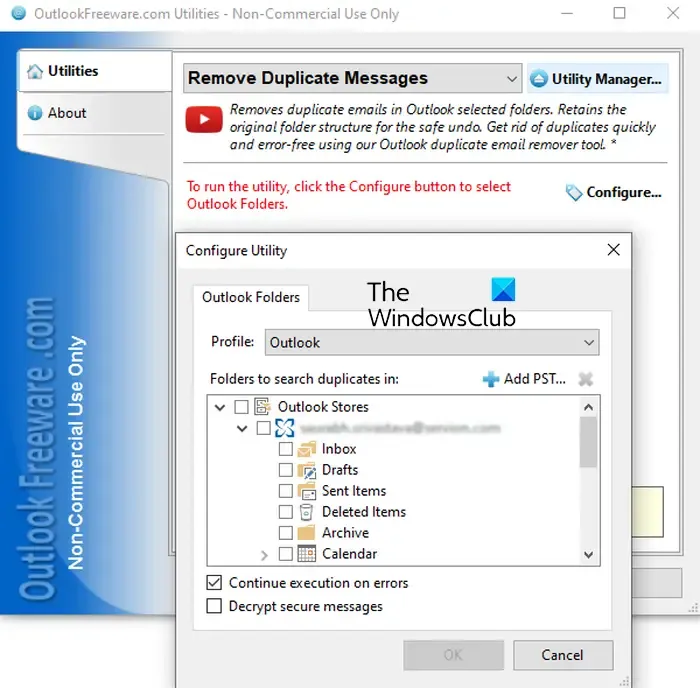
Jeśli chcesz uruchomić aplikację samodzielną, otwórz aplikację OutlookFreeware.com Utilities za pomocą funkcji wyszukiwania systemu Windows. Następnie kliknij przycisk Konfiguruj i wybierz profil Outlooka, który chcesz wyczyścić. Następnie wybierz foldery i uruchom aplikację, aby usunąć duplikaty.
W ten sposób możesz usunąć zduplikowane wiadomości e-mail w programie Outlook za pomocą wbudowanych funkcji i aplikacji innych firm, aby zachować czystość i porządek w skrzynce pocztowej.
Mam nadzieję, że to pomoże!
Jaki jest najlepszy program do usuwania duplikatów wiadomości e-mail dla programu Outlook?
Istnieje kilka narzędzi do usuwania zduplikowanych wiadomości e-mail dla programu Outlook. Aby wymienić tylko niektóre, Kernel for Outlook Duplicates Remover, SysInfo Outlook Duplicate Remover i MS Outlook Help Outlook Duplicate Remover to tylko niektóre dobre, których można użyć do usunięcia duplikatów w programie Outlook. Są to jednak programy płatne. Jeśli szukasz bezpłatnego narzędzia do usuwania duplikatów programu Outlook, możesz wypróbować bezpłatną wersję Usuwa zduplikowane wiadomości z OutlookFreeware.com.



Dodaj komentarz